削除されたFacebookストーリーを復元する方法

目次
2022年1月現在、Facebookの月間アクティブユーザー数は29.1億人で、これは他のどのソーシャルメディアよりも多い数字です。 なぜFacebookがこれほど多くのユーザーを獲得できたのか、不思議に思ったことはありませんか? 現在、SMプラットフォームの代表格は少なくとも半ダースあり、多くの興味深いオリジナル機能を導入して、多くのユーザーを獲得しています。これらのプラットフォームの多くは、驚異的な成長を見せています。

しかし、Facebookは18年経った今でも、これらのプラットフォームの中でトップであり、このプラットフォームを使い始めたユーザーのほとんどが、完全に離れることはないようです。
Facebookが圧倒的な支持を得ている理由はいくつかありますが、そのうちのひとつは、あまりに基本的なことで、ほとんど意識されることのない「機能の豊富さ」です。
Facebookは長年にわたり、独自の機能を改善するだけでなく、他のプラットフォームの最も人気のある機能を取り入れてきました。 その結果、フォロワーのためにInstagram、リールのためにTikTok、ビデオのためにYouTube、ストーリーのためにSnapchatに移る必要はなく、すべてがFacebookで実現されています。
このブログでは、Facebookで人気のある機能の1つであるストーリーについて説明します。 Facebookのストーリーは面白く、便利で楽しいものです。 しかし、誤ってストーリーを削除した場合はどうなりますか? 削除したFacebookのストーリーを復元できますか? もしそうなら、どうやって?
その答えを見つけるために、読んでみてください。
削除されたFacebookストーリーを復元する方法
他のどこでもそうですが、Facebook上のストーリーは共有されてから24時間後に自動的に消えます。 つまり、Facebookでストーリーを共有するたびに、24時間後に自動的に削除されます。 しかしもちろん、ストーリーをいつでも削除できるオプションがあります。
でも、なぜこんな話をするのかというと、もうわかっているんです。
共有から24時間後に消えるストーリーは、その24時間前に削除したストーリーとは異なり、その違いは復元できるかできないかにあります。
Facebookで削除されたストーリーを復元することはできません。 Facebookでは、削除された投稿を復元することができます。 ごみ箱(Recycle Bin しかし、ストーリーに関しては、一度削除すると永久に削除されます。
しかし、24時間後に自動的に消えてしまったストーリーは事情が異なります。 この場合、必要な設定がされていれば、消えたストーリーを復元することが可能です。 復元方法については、こちらをご覧ください。
Facebook Story Archiveを利用した消えたFacebookストーリーの復元:
削除したストーリーは復元できませんが、24時間後に消えたストーリーは復元できます。 理由は、ストーリーアーカイブです。
フェイスブックでは ごみ箱(Recycle Bin で、削除した投稿を保存することができます。 そのため、誤って投稿を削除してしまっても、削除から30日以内であれば、ごみ箱から復元することができます。
同様に、24時間後に消えたストーリーは、自動保存で ストーリーアーカイブ をオンにする必要があります。 アーカイブ この機能は、デフォルトでは有効になっていませんので、この機能を利用するために必要です。
アーカイブを有効にすると、消えたストーリーは永遠に削除されるのではなく、ストーリーアーカイブに移動します。 さらに、アーカイブされたストーリーは、ごみ箱の削除された投稿とは異なり、自動的に削除されることはありません。 そのため、アーカイブに移動して過去のストーリーをいつでも確認し、ストーリーに再び追加することができます。
ここでは、アーカイブをオンにして、アーカイブされたストーリーを見る方法を紹介します:
ステップ1: Facebookアプリを開き、自分のアカウントにログインします。
ステップ2: の左上にあるFacebookのプロフィール写真をタップしてください。 ホーム タブをクリックすると、自分のプロフィール欄に移動します。
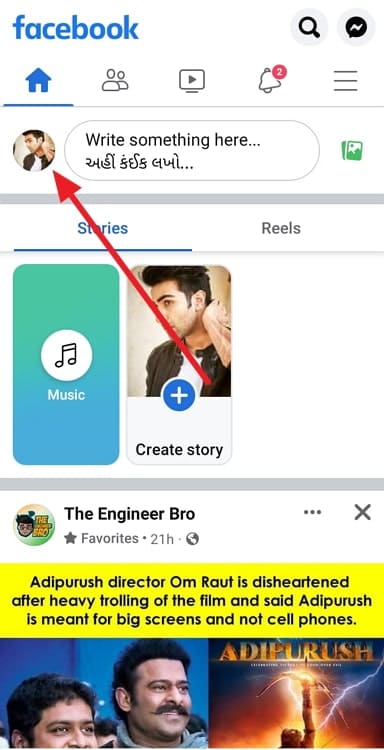
ステップ3: プロフィール画面で、「」をタップします。 三点 の横にある。 プロフィールを編集する をクリックすると、あなたの名前の下にあるボタンが表示されます。
関連項目: 30+ How Are You Doing Answer (ベスト・ハウ・アー・ユー・ドゥイング・リプライ)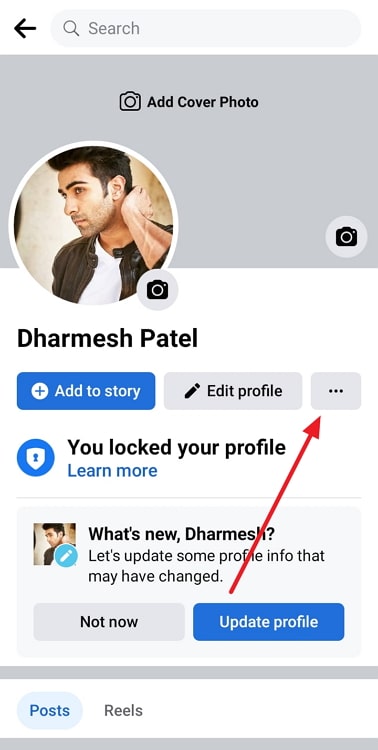
ステップ4: を選択します。 アーカイブ のオプションがあります。 プロフィール設定 のページをご覧ください。
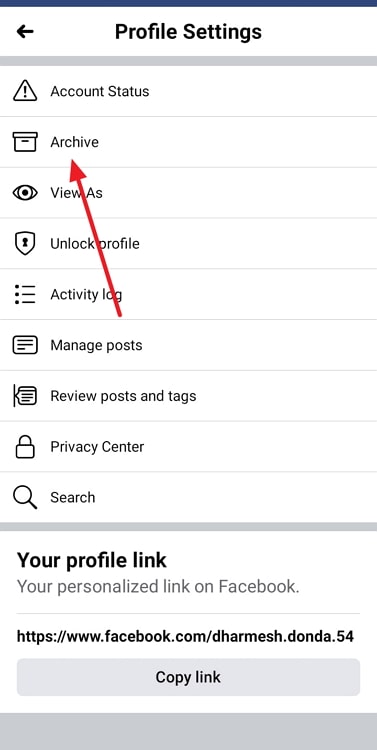
ステップ5: アーカイブ」セクションで、「」をタップします。 ストーリーアーカイブ をクリックしてください。 あなたの物語アーカイブ のページをご覧ください。
関連項目: Facebookで誰かが入っているグループを確認する方法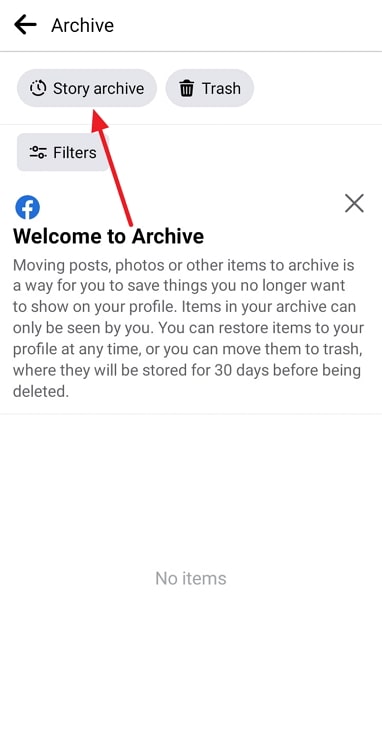
ステップ6: アーカイブが有効になっていない場合は、画面下部に有効化するオプションが表示されます。 スライダーをタップして、ストーリーのアーカイブを有効にします。
あなたの今後のストーリーは、いったん消えてもここに表示されます。
ストーリーアーカイブからストーリーを復元する方法
アーカイブを有効にすると、期限切れのストーリーはアーカイブに移動します。 アーカイブされたストーリーを再シェアするには、次のようにします。 あなたの物語アーカイブ をタップすると、アーカイブされたストーリーが見つかります。 ストーリーを表示するには、目的のストーリーをタップし シェアストーリー ボタンをクリックすると、このアーカイブされたストーリーをストーリーやポストとして共有することができます。
後で復元するためにストーリーを削除するのではなく、このようにします:
削除したFacebookのストーリーは復元できないとお伝えしましたが、効果的にストーリーを削除して後から復元できるとしたらどうでしょう。
アーカイブ機能がまたまた登場しました。 ストーリーを削除する代わりに、以下のことができます。 アーカイブ アーカイブすると、ストーリーはプロフィールから削除され、アカウントの「ストーリーアーカイブ」セクションに移動します。 こうすることで、あなた以外の人は、ストーリーを実質的に削除することができます。
ストーリーは、いつでも削除できるのと同じように、いつでもアーカイブすることができます。 Facebookでストーリーをアーカイブするには、以下の手順に従います:
ステップ1: Facebookを開き、自分のアカウントにログインする。
ステップ2: をタップしてください。 あなたの物語 のバナーもあります。 ホーム タブをクリックすると、ストーリーが表示されます。
ステップ3: アーカイブしたい写真や動画を表示させます。 表示させたら、「」をタップします。 もっと見る を右側に表示します。
ステップ4: 画面上にいくつかの選択肢が表示されますので、選択してください。 アーカイブ写真 または アーカイブ ビデオ (表示されたほうのオプション)をクリックし オッケー をクリックして確認します。
あなたのストーリーはアーカイブに移動します。
結局のところ
さて、今回のブログは以上です。 皆様もお探しの答えが見つかり、新しい発見があったのではないでしょうか。 それでは、上記で説明したことをすべて振り返ってみましょう。
Facebookストーリーが自動的に消える前に削除した場合、復元することはできません。 しかし、アーカイブが有効になっていれば、消えた後のストーリーを見たり復元したりすることは可能です。 上記の手順でストーリーのアーカイブを有効にし、アーカイブしたストーリーを再び共有することもできます。 または、ストーリーを削除する代わりにいつでもアーカイブして、後で復元できるようにすることもできます。
このブログの感想をお聞かせください。 もしあなたが価値を感じたなら、その価値を他の人にも共有してください!

